如何设置word自动打开模板
发布时间:2016-11-08 13:25
相关话题
在实际的工作过程中,如果经常需要使用某个保存的模板文档时,可将其设置为启动Word时自动打开该模板文档。那么下面就由小编给大家分享下设置word自动打开模板的技巧,希望能帮助到您。
设置word自动打开模板的步骤如下:
步骤一:打开一个要保存为模板的文档,选择【文件】-【另存为】命令,如图所示。
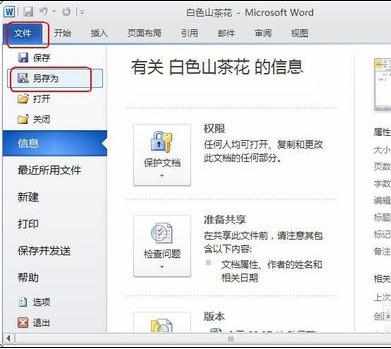
步骤二:在打开的对话框中选择保存位置,在”保存类型”下拉列表框中选择“启用宏的Word模板”选项,设置文件名 为001,单击【保存】按钮保存模板,如图所示。

步骤三:选择【文件】-【选项】命令,打开“Word选项“对话框,如图所示。
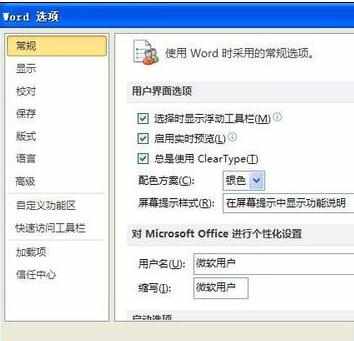
步骤四:选择“高级”选项卡,在“常规”栏中单击【文件位置】按钮,如图所示。
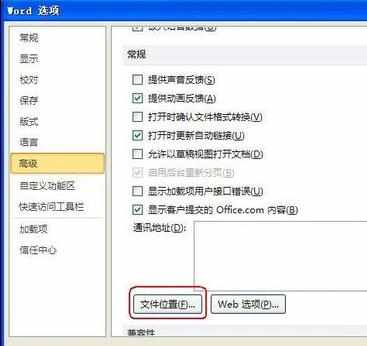
步骤五:打开“文件位置”对话框,在“文件类型”列表框中选择“用户模板”选项,单击【修改】按钮,如图所示。
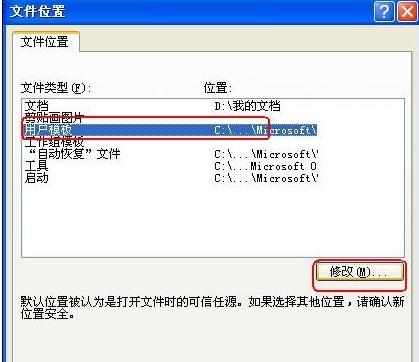
步骤六:在打开的“修改位置”对话框中选择保存的模板所在的文件夹,单击【确定】按钮返回“文件位置”对话框,依次关闭所有对话框。
步骤七:设置后关闭Word程序,并重新启动,Word将自动打开“模板001”的模板文档。

如何设置word自动打开模板的评论条评论